Kotlin jetpack compose Tab的渲染 AnimatedVisibility的使用
Posted 安果移不动
tags:
篇首语:本文由小常识网(cha138.com)小编为大家整理,主要介绍了Kotlin jetpack compose Tab的渲染 AnimatedVisibility的使用相关的知识,希望对你有一定的参考价值。
Kotlin jetpack compose 文本输入框ExitText/TextField remember 居然可以传两个参数_安果移不动的博客-CSDN博客
接上篇博客
这节课实现
当有内容就动画出现下方tab
并且下方tab可以选择 切换
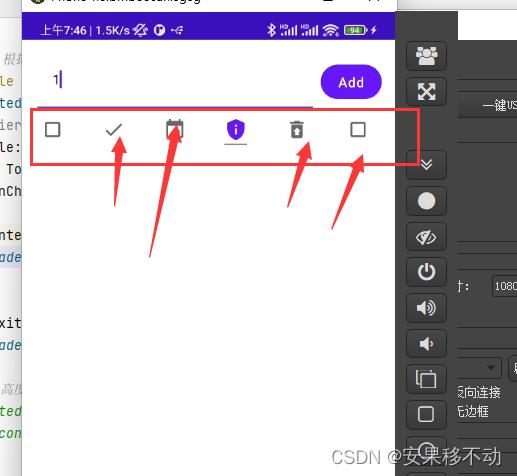
修改文件为
package com.anguomob.jecpack.activity.compose.todo.one
import androidx.compose.animation.AnimatedVisibility
import androidx.compose.animation.core.FastOutLinearInEasing
import androidx.compose.animation.core.FastOutSlowInEasing
import androidx.compose.animation.core.TweenSpec
import androidx.compose.animation.fadeIn
import androidx.compose.animation.fadeOut
import androidx.compose.foundation.background
import androidx.compose.foundation.layout.*
import androidx.compose.foundation.shape.CircleShape
import androidx.compose.material.*
import androidx.compose.runtime.Composable
import androidx.compose.runtime.mutableStateOf
import androidx.compose.runtime.remember
import androidx.compose.ui.Alignment
import androidx.compose.ui.Modifier
import androidx.compose.ui.graphics.Color
import androidx.compose.ui.graphics.vector.ImageVector
import androidx.compose.ui.res.stringResource
import androidx.compose.ui.unit.dp
import com.anguomob.jecpack.activity.compose.todo.bean.ToDoIcon
import com.anguomob.jecpack.activity.compose.todo.bean.TodoItem
@Composable
fun TodoInputText(text: String, onTextChanged: (String) -> Unit, modifier: Modifier = Modifier)
TextField(
value = text,
onValueChange = onTextChanged,
modifier = modifier,
colors = TextFieldDefaults.textFieldColors(backgroundColor = Color.Transparent),
maxLines = 1,
)
@Composable()
fun TodoEditButton(
onClick: () -> Unit,
text: String,
modifier: Modifier = Modifier,
enable: Boolean = true
)
TextButton(
onClick = onClick,
shape = CircleShape,
colors = ButtonDefaults.buttonColors(),
modifier = modifier,
enabled = enable
)
Text(text)
@Composable
fun TodoItemInput(onItemComplete: (TodoItem) -> Unit)
val (text, setText) = remember
mutableStateOf("")
val (icon, setIcon) = remember
mutableStateOf(ToDoIcon.Default)
//icon是否可一件取决于文本是否有内容
val iconsVisible = text.isNotBlank()
Column
Row(
Modifier
.padding(horizontal = 16.dp)
.padding(top = 16.dp)
)
TodoInputText(
text = text,
modifier = Modifier
.weight(1f)
.padding(end = 8.dp),
onTextChanged = setText
)
TodoEditButton(
onClick =
onItemComplete(TodoItem(text))
setText("")
,
text = "Add",
modifier = Modifier.align(Alignment.CenterVertically),
enable = text.isNotBlank()
)
AnimatedIconRow(
visible = iconsVisible,
icon = icon,
onIconChange = setIcon,
modifier = Modifier.padding(8.dp)
)
//一排图标 根据文本框是否有内容 自动弹起收缩
@Composable
fun AnimatedIconRow(
modifier: Modifier = Modifier,
visible: Boolean,
icon: ToDoIcon,
onIconChange: (ToDoIcon) -> Unit
)
val enter = remember
fadeIn(animationSpec = TweenSpec(300, easing = FastOutLinearInEasing))
val exit = remember
fadeOut(animationSpec = TweenSpec(100, easing = FastOutSlowInEasing))
//最小高度16dp
AnimatedVisibility(visible = visible, enter = enter, exit = exit, modifier = modifier)
IconRow(icon = icon, onIconChange = onIconChange)
@Composable
fun IconRow(icon: ToDoIcon, onIconChange: (ToDoIcon) -> Unit, modifier: Modifier = Modifier)
Row(modifier = modifier)
for (todoIcon in ToDoIcon.values())
SelectableIconButton(
icon = todoIcon.imageVector,
iconContentDescription = todoIcon.contentDescription,
onIconSelect = onIconChange(todoIcon) ,
isSelected = todoIcon == icon
)
@Composable
fun SelectableIconButton(
icon: ImageVector,
iconContentDescription: Int,
onIconSelect: () -> Unit,
isSelected: Boolean,
modifier: Modifier = Modifier
)
//图标选中和未选中 颜色不一样
val tint = if (isSelected)
MaterialTheme.colors.primary
else
MaterialTheme.colors.onSurface.copy(alpha = 0.6f)
TextButton(onClick = onIconSelect, shape = CircleShape, modifier = modifier)
Column
Icon(
imageVector = icon,
tint = tint,
contentDescription = stringResource(id = iconContentDescription)
)
if (isSelected)
Box(
Modifier
.padding(top = 3.dp)
.width(icon.defaultWidth)
.height(1.dp)
.background(tint)
)
else
Spacer(modifier = Modifier.height(4.dp))
拆解下用到了那些东西
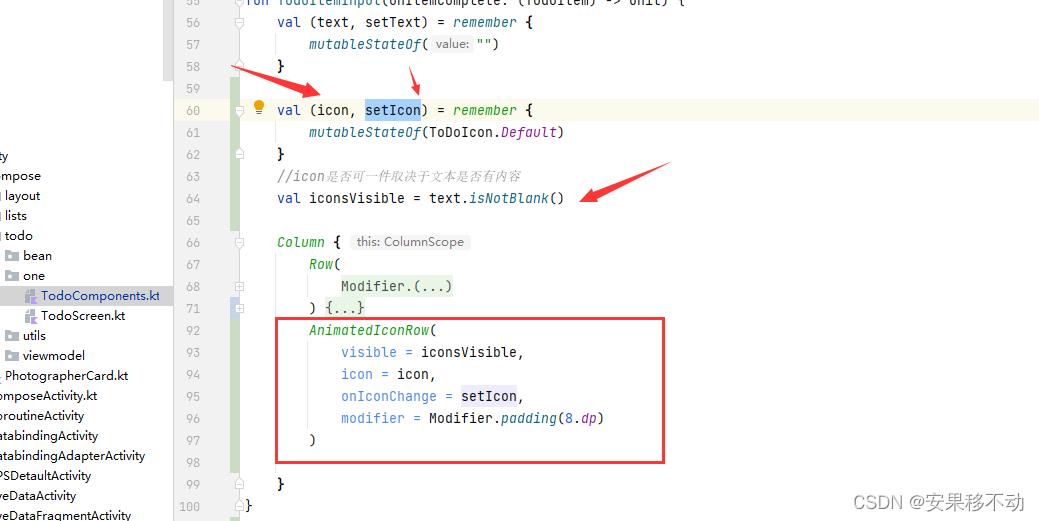
新增一个状态。其包含默认的icon图标还有选中状态
这是状态提升里面用用到的哦。
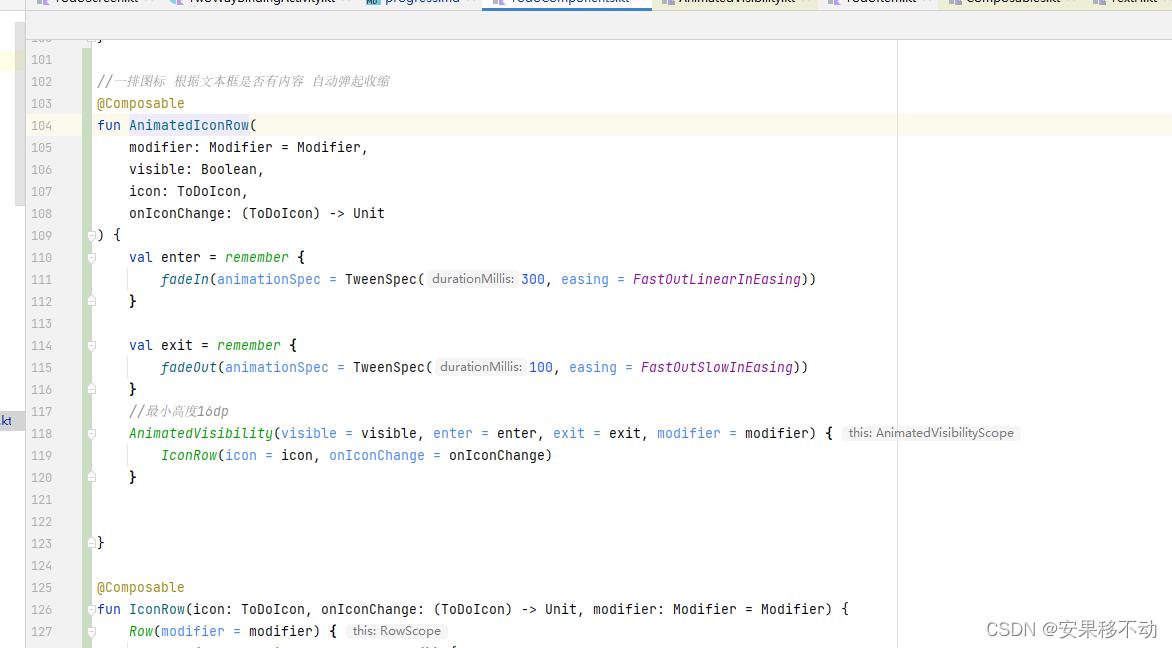
这个方法里面主要是两个动画 动画里面呢包含系统组件
AnimatedVisibility
又包含了自定义的一个组件
IconRow
我们继续看下这个
IconRow
组件
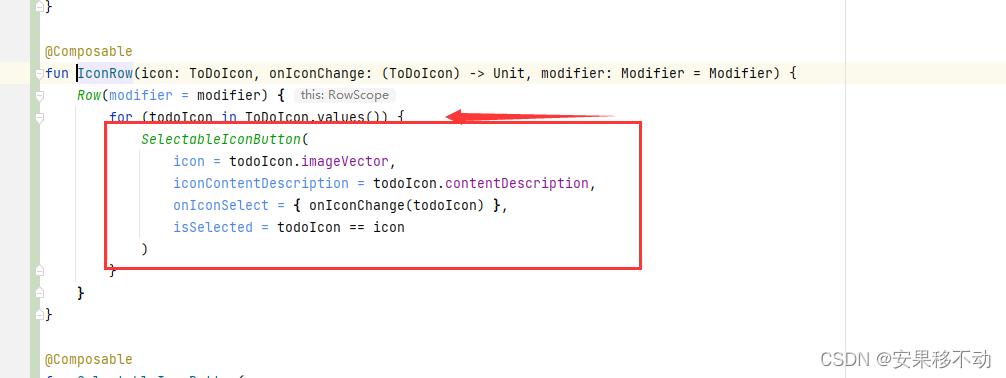
对枚举类型进行遍历并将遍历后的循环给到一个新的组件
我们看下这个新的组件
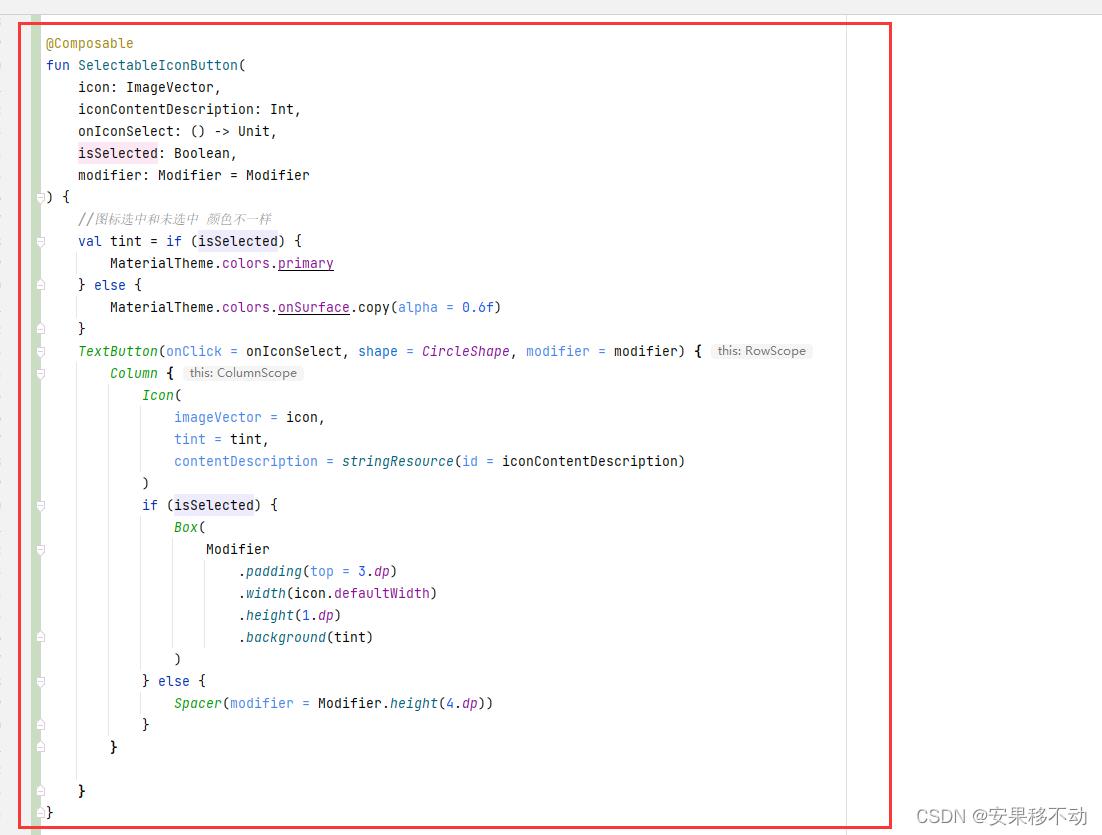
他其实是一个textButton
还加了shape。兄弟们说有没有必要加shape啊 其实没有的 所以可以删掉
然后这里针对是否选中做了针对底部下划线的隐藏处理
那兄弟们刚学完动画 是不是可以整活啊
可以的
@Composable
fun SelectableIconButton(
icon: ImageVector,
iconContentDescription: Int,
onIconSelect: () -> Unit,
isSelected: Boolean,
modifier: Modifier = Modifier
)
//图标选中和未选中 颜色不一样
val tint = if (isSelected)
MaterialTheme.colors.primary
else
MaterialTheme.colors.onSurface.copy(alpha = 0.6f)
val enter = remember
fadeIn(animationSpec = TweenSpec(300, easing = FastOutLinearInEasing))
val exit = remember
fadeOut(animationSpec = TweenSpec(100, easing = FastOutSlowInEasing))
TextButton(onClick = onIconSelect, modifier = modifier)
Column
Icon(
imageVector = icon,
tint = tint,
contentDescription = stringResource(id = iconContentDescription)
)
//最小高度16dp
AnimatedVisibility(visible = isSelected, enter = enter, exit = exit)
Box(
Modifier
.padding(top = 3.dp)
.width(icon.defaultWidth)
.height(1.dp)
.background(tint)
)
这样每次点击的时候都有回馈 用户或许会更喜欢
当然后续学到了厉害的动画可以再来进行优化
以上是关于Kotlin jetpack compose Tab的渲染 AnimatedVisibility的使用的主要内容,如果未能解决你的问题,请参考以下文章